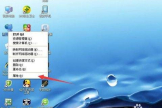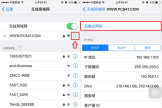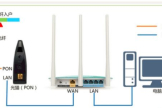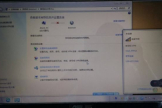路由器用电脑设置好之后怎么办(路由器设置好后连不上网怎么办)
一、路由器用电脑设置好之后怎么办
设置好以后电脑就可以上网了。
线路连接路由器及设置步骤:
1、将网线—路由器—电脑之间的线路连接好,启动电脑和路由器设备;
2、启动设备后,打开浏览器,在地址栏中输入192.168.1.1进入无线路由器设置界面。(如进不了请翻看路由器底部铭牌或者是路由器使用说明书,不同型号路由器设置的默认都不一样。)
3、设置界面出现一个登录路由器的帐号及密码,输入默认帐号和密码admin,也可以参考说明书;
4、登录成功之后选择设置向导的界面,默认情况下会自动弹出;
5、选择设置向导之后会弹出一个窗口说明,通过向导可以设置路由器的基本参数,直接点击下一步即可;
6、根据设置向导一步一步设置,选择上网方式,通常ADSL用户则选择第一项PPPoE,如果用的是其他的网络服务商则根据实际情况选择下面两项,如果不知道该怎么选择的话,直接选择第一项自动选择即可,方便新手操作,选完点击下一步;
7、输入从网络服务商申请到的账号和密码,输入完成后直接下一步;
8、设置wifi密码,尽量字母数字组合比较复杂一点不容易被蹭网。
9、输入正确后会提示是否重启路由器,选择是确认重启路由器,重新启动路由器后即可正常上网。
二、路由器设置好后连不上网怎么办
1、接口是否接好。
2、路由器设置是否正确。
3、照以下步骤试试。
1、我们先要打开电脑的本地连接,这里以xp系统为例,需右击一下网上邻居,直接打开网上邻居是找不到本地连接的哦!点击一下“属性”按钮!
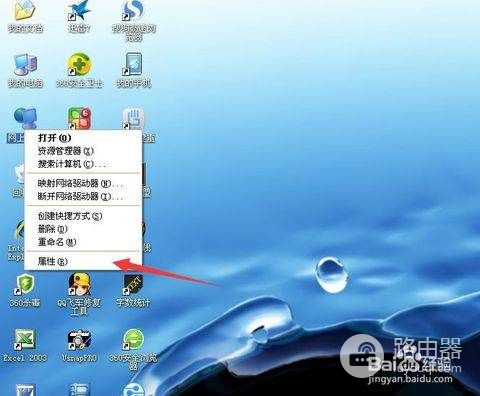
2、在弹出的窗口中,我们就可以看到网上邻居了,很多时候,特别是在网络连接失败的情况下,本地连接图标有所不同,这里我们还需右击一下本地连接,还是选择“属性”项目!
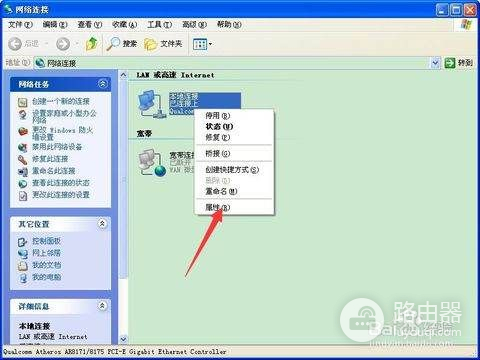
3、在进行本地网络设置前,我们可以先检测一下网卡的运行状况,网卡在禁用、或配置错误的情况下,是根本连不上网络的,这里要点击一下图上的配置按钮,如果网卡禁用的话,需点击一下图上的位置进行开启!


4、在弹出的对话框中,我们选择最后一项,也就是这个Internet协议的选项,上面框中的位置,是我们配置的网卡信息!如下图所示的位置!

5、选择好此项后,我们还需点击一下“属性”按钮,这样才能打开对应的本地ip设置项目,如下图所示的位置!

6、在弹出的对话框中,选择“自动获取IP”的选项,这样电脑就能用到路由器所分配的ip了,跟手机获取网络的方式基本相同!
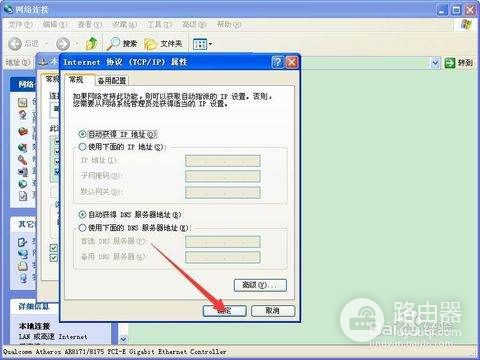
7、设置完全部的项目后,我们只需点击一下“确定按钮”电脑就可以自动侦测ip地址了,这可能需要一会儿的时候,还需耐心等待一下哦!
三、路由器设置好了上不了网怎么办
01我们可以重启路由器再进行尝试。(图示为路由器开关,按两下即可完成重启)
02如果不行,可能是路由器设置错误了,这时可以按照下面的步骤进行解决。
03在路由器背面可以看到有一个登录网址,用户名和密码。(以联通为例)
04根据网址,用户名和密码进入登录界面,输入账号密码登录。
05选择网络。
06查看用户名及其他数据。
07路由器设置修改的问题原因很多,很难解决,不过只要有上面的数据,我们可以通过联通人工服务电话联系工作人员,此时我们需要提供上面步骤找到的.用户名信息等以及开通宽带用户的身份证后六位,如果是除线路问题之外的宽带问题一般都能得到解决,如果经工作人员分析属于线路问题,那么我们只能联系运营商前来维修了。